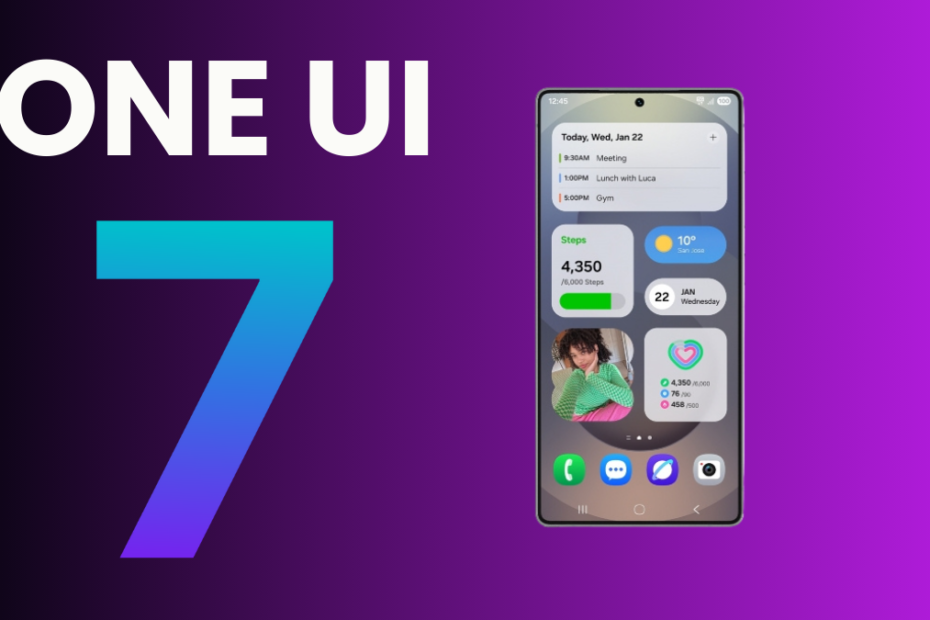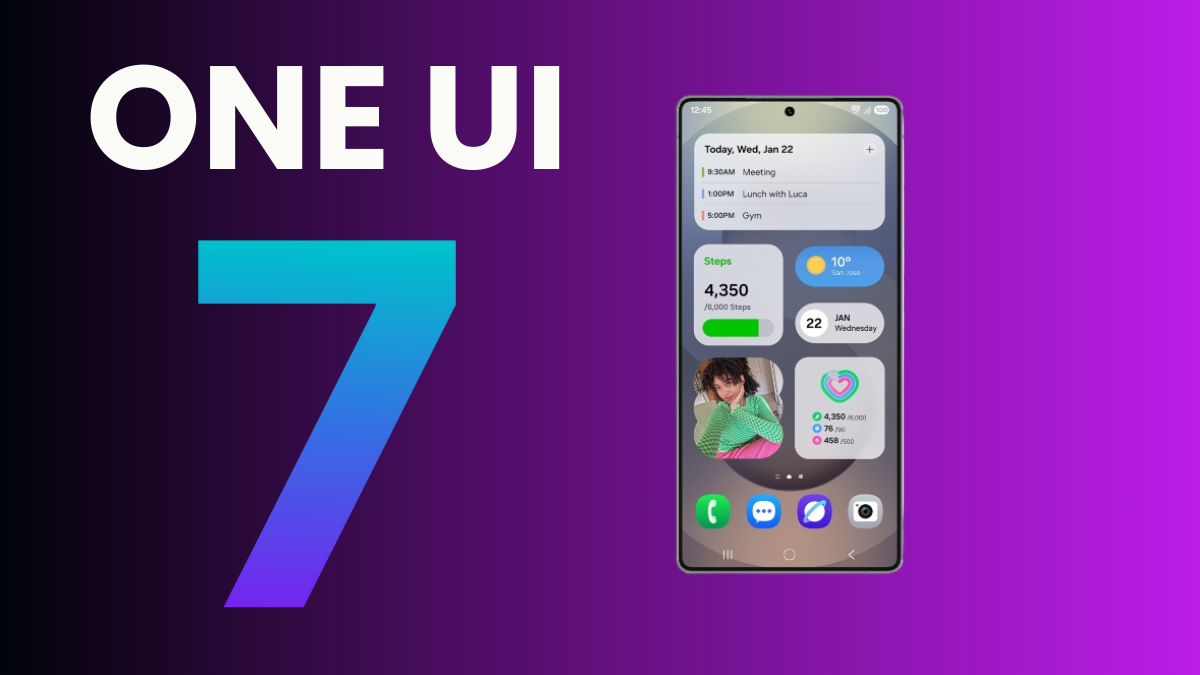لقد أصبح يوم 7 أبريل هنا – وإذا كنت من مستخدمي Galaxy، فإن هذا التاريخ يستحق أن يتم وضع دائرة حوله بالخط العريض. بدأت شركة Samsung رسميًا في إطلاق تحديث One UI 7 اليوم. ورغم أن التحديث سيكون متاحًا في البداية فقط في بلدان مختارة، إلا أنه لا يزال يمثل إنجازًا كبيرًا، خاصة بالنظر إلى التأخيرات والتوقعات خلال الأشهر الأخيرة.
وأكدت شركة سامسونج أن عملية الطرح ستبدأ مع سلسلة Galaxy S24، وGalaxy Z Fold 6، وGalaxy Z Flip 6. وستنضم المزيد من أجهزة Galaxy إلى القائمة في وقت لاحق من هذا الشهر. لم يتم إطلاق التحديث حتى وقت كتابة هذا التقرير، ولكن الأمر يستغرق بضع ساعات فقط. لذا، بينما تنتظر إشعار التحديث، فهذا هو الوقت المثالي لتجهيز جهاز Samsung الخاص بك لهذا التحديث الكبير. فيما يلي بعض الخطوات الرئيسية لضمان انتقال سلس وخالٍ من الأخطاء إلى One UI 7.
5 خطوات يجب اتباعها قبل تثبيت One UI 7
يمكنك ببساطة الضغط على زر التثبيت مثل معظم المستخدمين، ولكن تخطي هذه الخطوات قد يعرض جهازك لخطر فقدان البيانات، أو التثبيت الفاسد، أو أخطاء البرامج المزعجة. من الأفضل أن تكون آمنًا من أن تكون آسفًا! مع وضع ذلك في الاعتبار، دعونا نراجع الخطوات.
1. قم بعمل نسخة احتياطية لبياناتك
هذا هو أول وأهم شيء أقوم به قبل الضغط على زر التثبيت، خاصة عندما يتعلق الأمر بالتحديث الرئيسي. إن إجراء نسخ احتياطي للبيانات المهمة يبقيك خاليًا من القلق حتى في حالة فشل البرامج الثابتة. على الرغم من أن مثل هذه الحوادث نادرا ما تحدث، إلا أن الاحتمال قائم دائما.
الطريقة الأفضل للخروج من هذه المشكلة هي إعداد النسخ الاحتياطي التلقائي عبر التخزين السحابي، حتى لا تضطر إلى القيام بذلك يدويًا. هناك خيارات مجانية مثل Google Cloud وMega، ولكن قد تحتاج إلى الدفع مقابلها إذا كان حجم النسخ الاحتياطي كبيرًا جدًا بحيث لا يتناسب مع الخطة المجانية. وبدلاً من ذلك، يمكنك استخدام Samsung Cloud لإجراء النسخ الاحتياطي دون أي حد للتخزين. المشكلة الوحيدة هي أن النسخة الاحتياطية يتم تخزينها على خوادم Samsung لمدة 30 يومًا. تأكد من استعادة بياناتك خلال تلك الفترة.
2. تحرير مساحة التخزين
يعد One UI 7 تحديثًا كبيرًا، حيث يبلغ حجم التنزيل حوالي 5 جيجابايت أو أكثر. إذا لم يكن جهازك يحتوي على مساحة كافية، فقد تفشل عملية التحديث. بالإضافة إلى ذلك، فإنه يمكن أن يؤدي إلى إبطاء هاتفك. من المستحسن أن تحتفظ بمساحة تخزين مجانية لا تقل عن 10 جيجابايت على جهاز Samsung الخاص بك.
انتقل إلى الإعدادات > العناية بالجهاز > التخزين لحذف الملفات غير الضرورية والتطبيقات غير المستخدمة وملفات الوسائط الكبيرة. يمكنك استعادة المزيد من مساحة التخزين عن طريق إزالة بعض الملفات الكبيرة التي تم نسخها احتياطيًا بالفعل.
3. تثبيت التحديثات المعلقة
تأكد من تحديث جميع التطبيقات وبرامج النظام قبل تثبيت One UI 7. من المرجح أن تكون التطبيقات المحدثة متوافقة مع البرنامج الجديد.
يمكنك تحديث تطبيقات Samsung عبر Galaxy Store والتطبيقات الأخرى عبر Google Play Store. انتقل أيضًا إلى الإعدادات > تحديث البرنامج > التنزيل والتثبيت للتحقق من وجود أي تحديثات معلقة للنظام.
4. اشحن جهازك بنسبة 30% على الأقل
تستهلك التحديثات الرئيسية مثل One UI 7 المزيد من البطارية وتستغرق وقتًا أطول للتثبيت. تأكد من شحن هاتفك بنسبة 30% على الأقل لتجنب الانقطاعات. إذا تم إيقاف تشغيل الهاتف أثناء التثبيت، فقد ينتهي بك الأمر بملفات تالفة أو برامج غير مستقرة.
5. تحقق من تعليقات المجتمع
حتى الإصدارات المستقرة قد تحتوي على أخطاء. قبل التثبيت، قد يكون من الجيد زيارة منتديات مجتمع Samsung أو المجموعات الفرعية ذات الصلة لمعرفة كيفية تجربة الآخرين للتحديث على طرازك المحدد.
إذا كانت هناك مشكلات واسعة النطاق، فقد ترغب في انتظار إصدار مستقبلي يحتوي على إصلاحات للأخطاء.